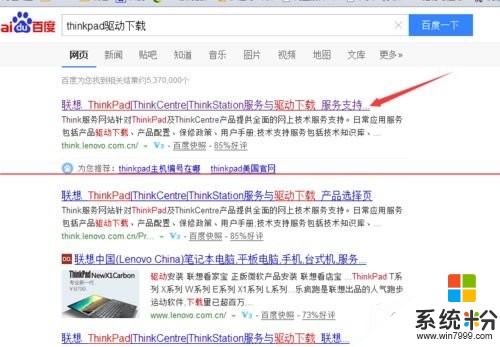联想笔记本装机有什么步骤?求赐教
提问者:与死亡干杯z | 浏览 次 | 提问时间:2017-08-15 | 回答数量:2
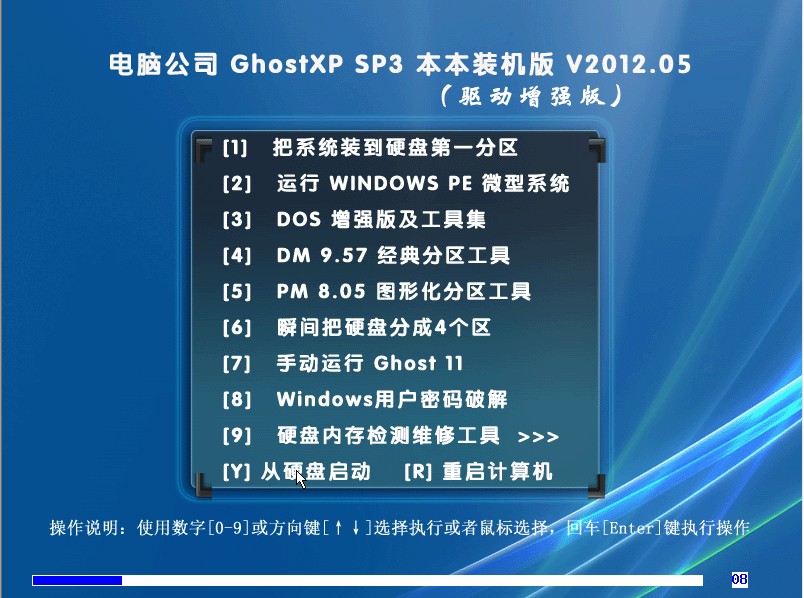 首先使用老毛桃U盘引导制作工具(推荐老毛桃装机版这一款)制作好优盘启动。具体制作方法:①先把U盘插入电脑USB接口上,等待电脑识别U盘之后然后继续。②打开并安装已经下载好的老毛桃U...
首先使用老毛桃U盘引导制作工具(推荐老毛桃装机版这一款)制作好优盘启动。具体制作方法:①先把U盘插入电脑USB接口上,等待电脑识别U盘之后然后继续。②打开并安装已经下载好的老毛桃U...
已有2条答案
关键我叫王尼玛
回答数:25 | 被采纳数:0
2017-08-15 19:05:37
首先使用老毛桃U盘引导制作工具(推荐老毛桃装机版这一款)制作好优盘启动。具体制作方法:①先把U盘插入电脑USB接口上,等待电脑识别U盘之后然后继续。②打开并安装已经下载好的老毛桃U盘引导制作工具,安装好之后,点击图中的按钮一键制作成U盘启动盘即可。③等待引导文件制作完成后退出软件即可,无需测试PE工具!注意:制作U盘引导的时候U盘会被格式化!请提前备份U盘里的文件!制作的时候请关闭杀毒软件,因为杀毒软件会误报并删除引导文件。然后将下载好的iso格式的win7系统镜像文件进行解压,解压完成后,找到解压包里的win7.gho文件,将win7.gho文件复制到U盘里的GHO文件夹里。下面需要设置联想笔记本的BIOS。将需要重装系统的笔记本电脑重启,等屏幕一亮狂按F2键,紧接着会自动进入BIOS设置界面,我们需要设置和更改一些参数。BIOS设置大同小异,重点参数按照图中的参数进行设置即可。然后选择ExitSavingChanges(英文意思是保存设置并退出),按回车键即可保存更改。完成之后重启电脑,屏幕一亮狂按F12进入BOOT设置界面,选择USBHDD...选项,按回车键就可以进入U盘装系统界面了。选择第一项或者第二项都可以,然后按回车键,随后就进入了U盘装系统PE界面,在这里可以进行重装系统操作。
赞 2
小项sdyel
回答数:21 | 被采纳数:0
2017-08-15 19:09:16
步骤如下:1,重启或者开机,出现LENOVOLOGO时迅速按下F12,进行启动项选2,选择USBHDD的项目按下键盘上的回车开始进入WIN7安装界面了3,稍等片刻,弹出以下窗口,请确认安装语言为中文,然后点击下一步4,这里可以选择所要安装的系统版本,例如:安装的镜像仅有WIN764位旗舰版,故只有一个选项5,最大的6合1将会有6个系统选项,请选择你要安装的版本后点击“下一步“。6,开始安装驱动不装完全部驱动绝不重启电脑!用最快速的安装方法安装完全部驱动!(即多个驱动并行+串行安装)在安装驱动的过程中,如果遇到需要你选择重启的,请一律选择不要重启!开始驱动安装的顺序:第一步:安装INTEL的3个驱动[此3个驱动可同时安装]Chipset(主板芯片组驱动)IRST.exe(快速存储技术)IntelME.exe(IntelME驱动)。第二步:声卡驱动以及显卡驱动[声卡和显卡驱动可同时安装,显卡驱动请先安装集显后再安装独显]Audio.exe(声卡驱动)显卡驱动请先安装集显后再安装独显
1、VGA_Intel.exe(Intel显卡驱动)。
2、VGA_NV.exe(NVIDIA显卡驱动)如果你操作够快的话,也可和第三步同时进行安装。第三步:安装列表所述驱动LAN.exe(网卡驱动)Touchpad.exe(触控板驱动)。Cardreader.exe(读卡器驱动)。第四步:安装联想电源管理PM.exe(电源管理软件)。第五步:安装摄像头以及SRS驱动[可同时进行安装]Camera.exe(摄像头驱动)SRS(3D立体环绕音效)。第六步:需要逐个进行安装的驱动(请确保安装之前其他驱动已经安装完毕,不然以下驱动是不能进行安装的~)请逐个安装完成各个驱动(安装之前请记得打开硬件开关)Wlan.exe(无线网卡驱动)Bluetooth.exe(蓝牙驱动)OnekeyTheater(一键影音)。第七步:选择你电脑是否有以下组件再进行安装(大多数人不需要进行安装)TVTuner.exe(电视卡驱动)USB3.0.exe(USB3.0驱动)。第八步:随机软件安装(请选择自己有需要有用到的进行安装)一键恢复(LenovoOnekeyRecovery)人脸识别(VeriFace)闪联任意通(ReadyComm)摄像头拍照软件(Youcam)联想IdeaLife联想RIC智能伴侣(RobustIntelligentCompanion)联想通行证服务(LPS)到此为止,驱动安装完毕。重启电脑,查看设备管理器是否有漏安装的驱动.没有的话,安装成功。
1、VGA_Intel.exe(Intel显卡驱动)。
2、VGA_NV.exe(NVIDIA显卡驱动)如果你操作够快的话,也可和第三步同时进行安装。第三步:安装列表所述驱动LAN.exe(网卡驱动)Touchpad.exe(触控板驱动)。Cardreader.exe(读卡器驱动)。第四步:安装联想电源管理PM.exe(电源管理软件)。第五步:安装摄像头以及SRS驱动[可同时进行安装]Camera.exe(摄像头驱动)SRS(3D立体环绕音效)。第六步:需要逐个进行安装的驱动(请确保安装之前其他驱动已经安装完毕,不然以下驱动是不能进行安装的~)请逐个安装完成各个驱动(安装之前请记得打开硬件开关)Wlan.exe(无线网卡驱动)Bluetooth.exe(蓝牙驱动)OnekeyTheater(一键影音)。第七步:选择你电脑是否有以下组件再进行安装(大多数人不需要进行安装)TVTuner.exe(电视卡驱动)USB3.0.exe(USB3.0驱动)。第八步:随机软件安装(请选择自己有需要有用到的进行安装)一键恢复(LenovoOnekeyRecovery)人脸识别(VeriFace)闪联任意通(ReadyComm)摄像头拍照软件(Youcam)联想IdeaLife联想RIC智能伴侣(RobustIntelligentCompanion)联想通行证服务(LPS)到此为止,驱动安装完毕。重启电脑,查看设备管理器是否有漏安装的驱动.没有的话,安装成功。
赞 2
相关问题
解决方法
-
Lenovo联想N480笔记本怎么拆机,Lenovo联想N480笔记本拆机步骤
Lenovo联想N480笔记本是比较新的一款机型,相对于前面的笔记本设置比较没有那么人性化,拆机的步骤会比较复杂。那么需要哪些步骤呢?下面就跟大家说说Lenovo联想N480笔记本...
-
第一、装系统步骤:1、按下电源开机,出现联想LOGO时,连续点击键盘“F10”键(若不起作用,尝试F12键)2、出现“BOOT MENU”菜单,用键盘,选择...
-
求华硕X55V笔记本拆机步骤 求助大神华硕X55V笔记本拆机步骤
今天给大家带来求华硕X55V笔记本拆机步骤,求助大神华硕X55V笔记本拆机步骤,让您轻松解决问题。华硕X55V笔记本拆机步骤具体方法如下:1先拔电池下来后拆键盘,顶着四个卡扣拔下来...
-
联想笔记本电脑ThinkpadL430关闭笔记本触摸板的步骤 联想笔记本电脑ThinkpadL430怎么关闭笔记本触摸板
今天给大家带来联想笔记本电脑ThinkpadL430关闭笔记本触摸板的步骤,联想笔记本电脑ThinkpadL430怎么关闭笔记本触摸板,让您轻松解决问题。 联想笔记本电脑T...
最新其他问答
- 1 抖音评语大全简短
- 2 抖音怎么获得元宝
- 3 抖音工会礼物优惠
- 4抖音发表评价好评
- 5抖音破五百播放后
- 6在抖音里开通抖音橱窗
- 7抖音评论怎么点开不了
- 8抖音买抖快手买什么
- 9延安有哪些抖音公会
- 10抖音勋章在哪设置的